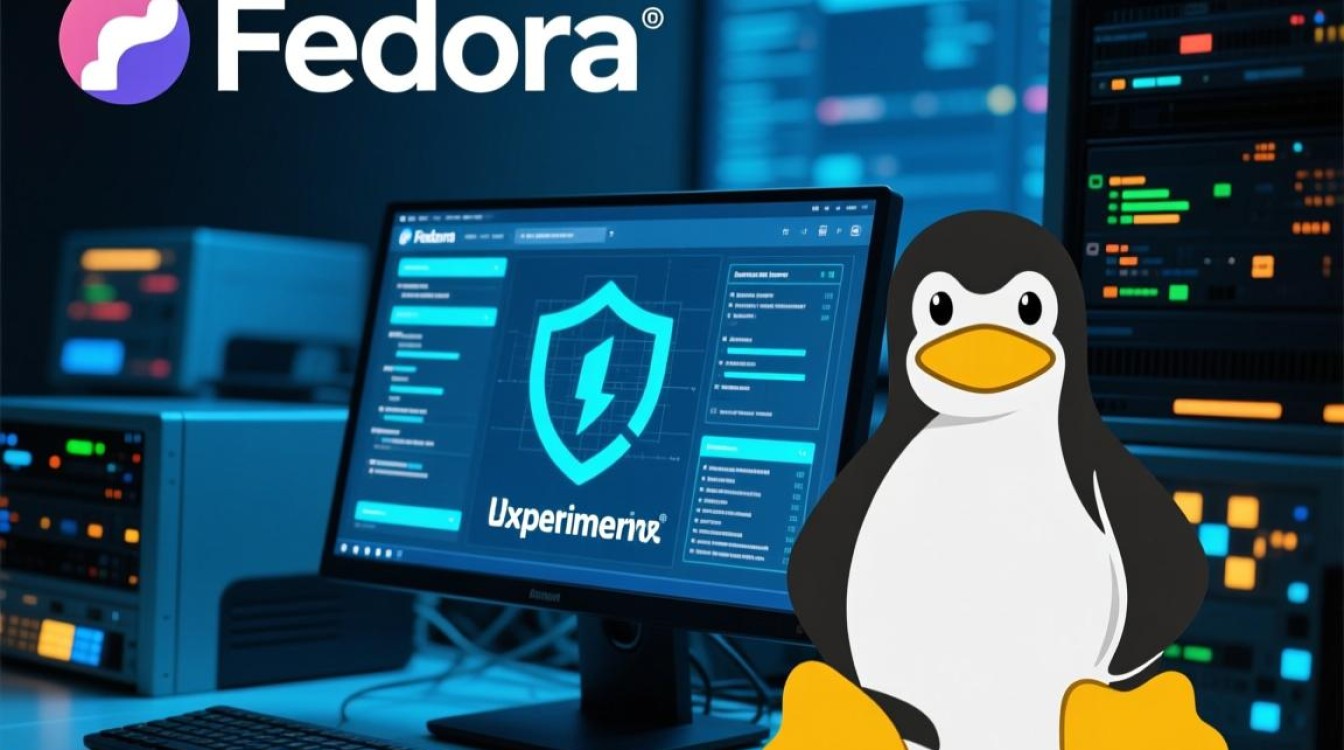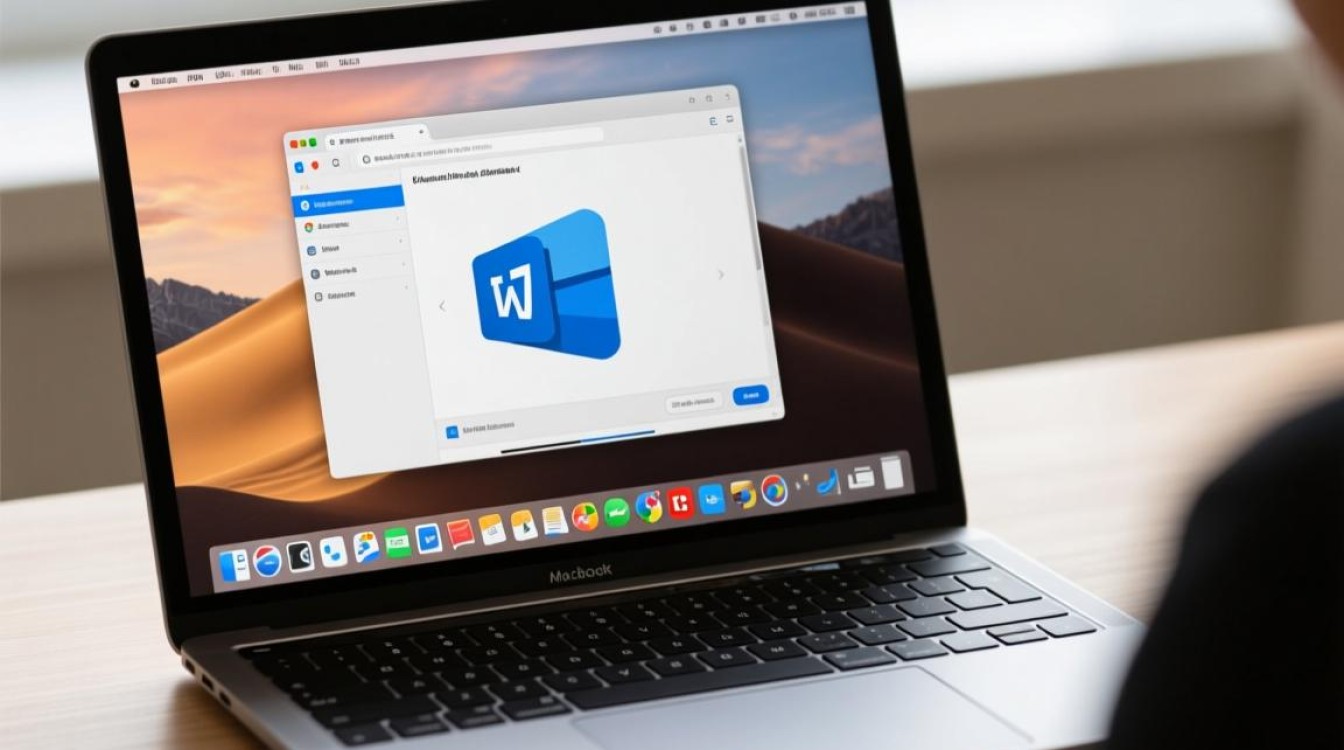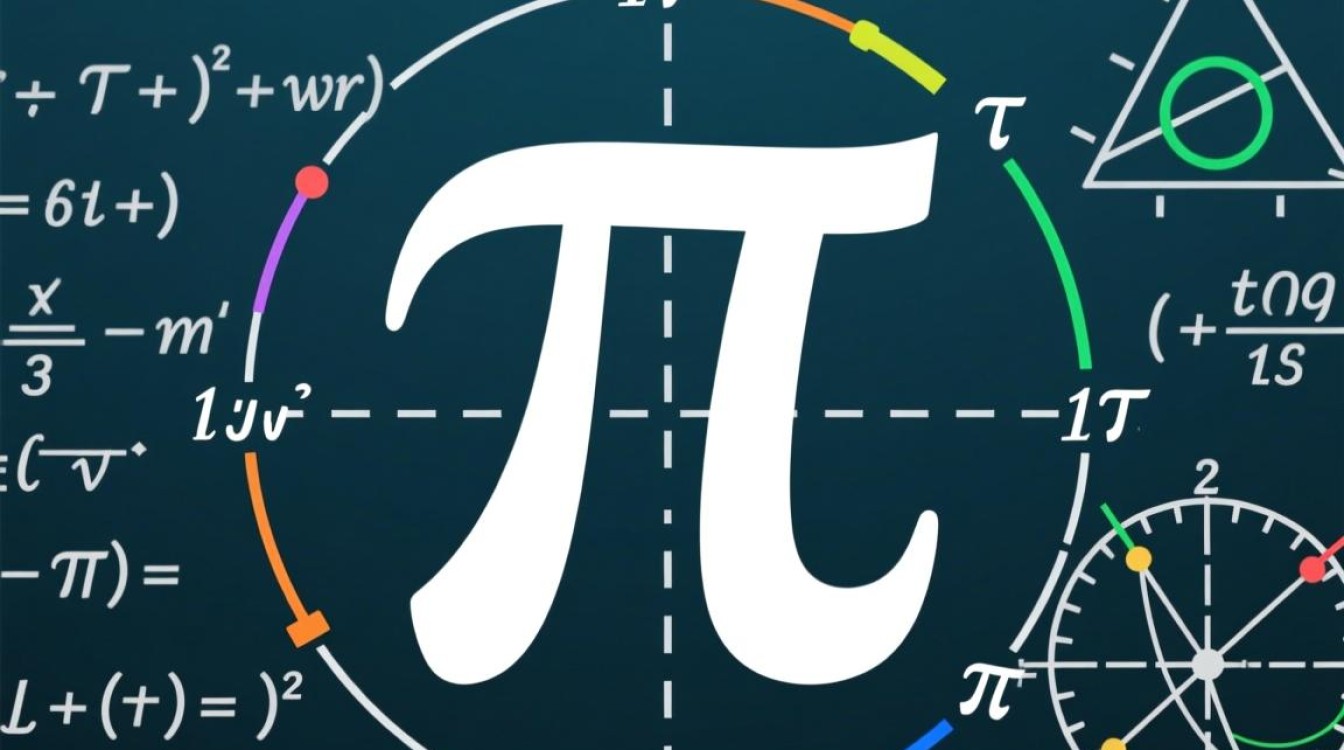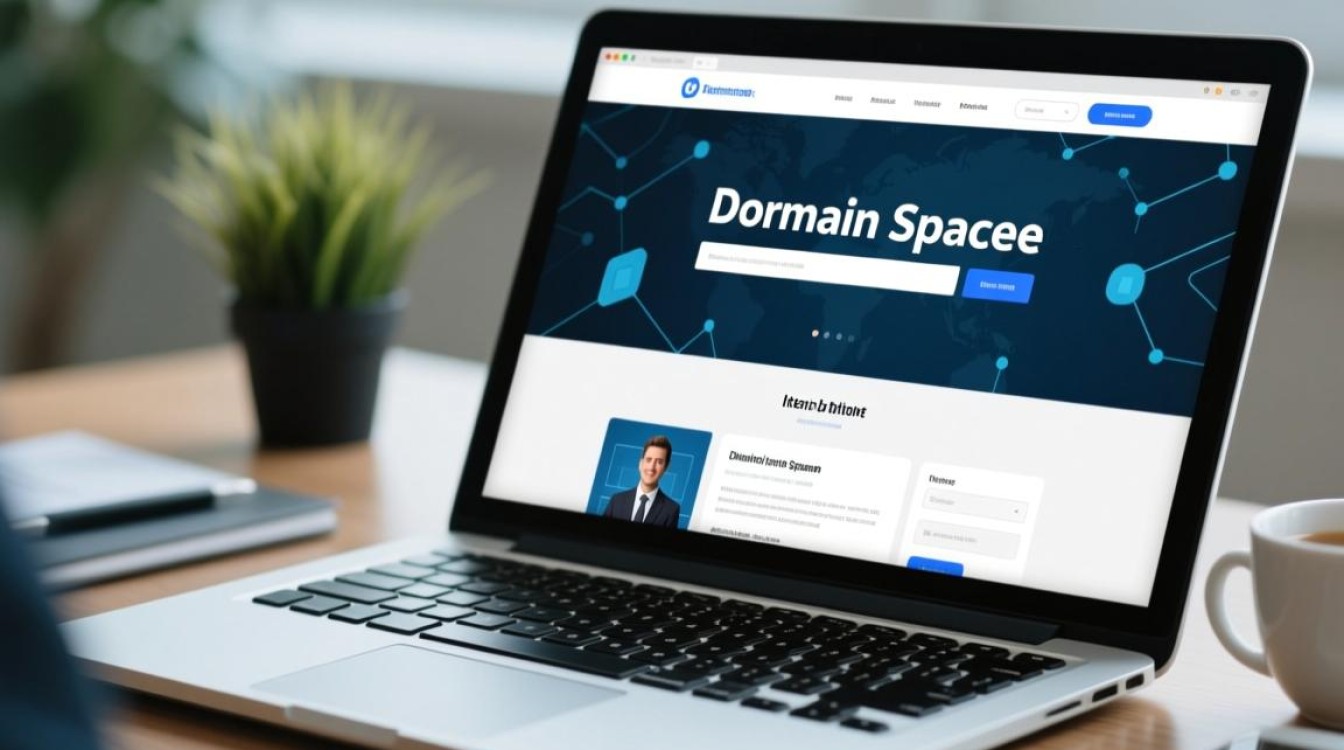虚拟机重启修复是日常运维中常见的技术操作,通常用于解决系统卡顿、服务异常或配置更新后的生效问题,与物理机不同,虚拟机的重启涉及虚拟化平台、虚拟硬件和客户机操作系统的协同,操作不当可能导致数据丢失或服务中断,本文将从重启前的准备工作、不同场景下的重启修复方法、常见问题排查及预防措施四个方面,系统介绍虚拟机重启修复的完整流程。

重启前的准备工作
虚拟机重启虽是常规操作,但充分的准备能显著降低风险,需确认重启的必要性:若因系统卡顿,可先通过任务管理器检查CPU、内存使用率,避免盲目重启;若因服务异常,优先尝试 systemctl restart(Linux)或服务重启(Windows)等针对性操作,必须进行数据备份:对于关键业务虚拟机,使用快照功能创建当前状态备份,或通过rsync、robocopy等工具同步重要数据至外部存储,需告知相关业务方重启计划,尤其是7×24小时服务场景,应选择业务低谷期操作,并预留足够的故障恢复时间,检查虚拟化平台资源:确保宿主机有足够的CPU、内存和存储I/O能力,避免因资源争抢导致重启失败。
不同场景下的重启修复方法
正常重启:基础操作与注意事项
正常重启适用于系统更新或常规维护,需通过客户机内部操作完成,Linux系统下,推荐使用 shutdown -r now 命令,该命令会通知系统用户并安全关闭服务;Windows系统则可通过“开始菜单→电源→重启”或执行 shutdown /r /t 0 命令,若虚拟机无响应,可通过虚拟化平台控制台(如vSphere Client、Hyper-V管理器)强制重启,但需注意强制重启可能导致未保存数据丢失,仅作为最后手段。
卡顿/无响应:强制重启后的系统修复
当虚拟机出现界面冻结、鼠标键盘无响应时,需通过虚拟化平台强制重启,重启后,Linux系统应检查文件系统错误:执行 fsck -y /dev/sda1(根据实际分区调整),Windows系统则需进入“安全模式”,运行 sfc /scannow 扫描系统文件,若问题依旧,可能是虚拟硬件故障,需检查虚拟机配置中的内存、CPU是否超分配,或尝试重新安装VMware Tools/Virtual Guest Integration Services,以优化驱动兼容性。
网络/服务异常:重启结合配置验证
若因网络配置错误(如IP冲突、网关失效)或服务崩溃导致功能异常,重启后需重点验证相关配置,Linux系统可使用 ip addr 检查网络接口,systemctl status nginx 查看服务状态;Windows系统通过 ipconfig /all 查看网络配置,事件查看器(eventvwr.msc)分析服务日志,若重启后服务仍无法启动,需检查配置文件语法错误(如nginx的nginx.conf)或依赖服务是否正常运行。

常见问题排查与解决
重启后无法启动:虚拟化平台与硬件检查
虚拟机重启后无法进入系统,首先检查虚拟化平台日志:vSphere中查看“事件”标签页,Hyper-V检查“Hyper-V-VMMS”事件日志,常见原因包括虚拟磁盘损坏(需使用fsck或chkdsk修复)、虚拟网卡配置错误(如改为“NAT”模式后网络不通)或固件问题(BIOS/UEFI设置错误),若虚拟磁盘文件(.vmdk/.vhdx)损坏,可尝试从快照恢复或使用虚拟磁盘管理工具(如vmkfstools)修复。
性能下降:重启后资源占用异常
部分虚拟机重启后出现CPU或内存占用率飙升,通常与驱动程序或自启动服务相关,Linux系统可通过 top 或 htop 定位高进程,禁用非必要自启动服务(systemctl disable service_name);Windows系统通过“任务管理器→启动”标签页禁用无用程序,需确认虚拟机是否启用了“资源预留”功能,避免宿主机资源紧张导致性能波动。
数据丢失风险:强制重启的应对措施
强制重启可能导致未保存的文档或数据库文件损坏,需立即验证数据完整性,Linux下使用 lsblk 查看分区是否正常挂载,Windows通过“chkdsk /f C:”修复文件系统,对于数据库服务(如MySQL、SQL Server),需检查事务日志是否损坏,必要时通过备份恢复数据。
预防措施与最佳实践
为减少虚拟机重启的频率,需建立常态化的运维机制:定期更新系统和虚拟化工具,修补安全漏洞;通过监控工具(如Zabbix、Prometheus)设置资源告警,提前发现潜在问题;避免在虚拟机中运行高负载应用,合理分配CPU、内存资源;严格执行变更管理流程,配置修改前先在测试环境验证,建议为关键虚拟机配置高可用集群(如vSphere HA、Hyper-V Failover Cluster),实现故障自动迁移,降低单点故障风险。

虚拟机重启修复虽是基础操作,但涉及虚拟化、操作系统、存储等多个技术层面,运维人员需掌握规范的操作流程,结合场景选择合适的修复方法,并通过预防措施减少故障发生,才能确保虚拟化环境的稳定运行。